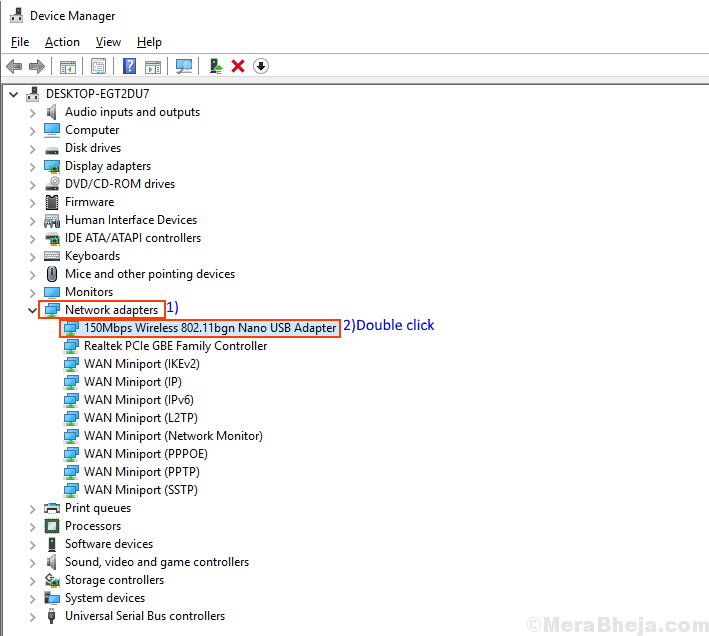Како приступити било којој ставци директно са Виндовс 10 траке задатака: - Како су верзије оперативног система Виндовс све веће и веће, лакоћа са којом могу бити системски елементи приступљено је такође све већи. Уз нове функције попут Цортане, дизајн подешавања, прилагодљива трака задатака Виндовс је дефинитивно олакшао ствари корисницима пружајући тако корисне интерфејсе. Али ако можете да приступите свакој појединачној ставци коју ваш систем има са сопствене траке задатака, зар то не би било супер? Виндовс има ту могућност на располагању, само је морате пронаћи и активирати. Тхе Десктоп трака са алаткама је она на коју треба обратити пажњу. Може се додати на траку задатака у трен ока, а када се једном дода, он укључује све у вашем систему у проширеном менију одакле можете приступити стварима. Читајте даље да бисте научили како да олакшате ствари чинећи најбоље од ове супер цоол функције.
Такође погледајте: -Како се користе функције алатне траке адреса на траци задатака оперативног система Виндовс 10
КОРАК 1
- Пронађите празан простор на претрпаној траци задатака да бисте направили десни клик. Из менија који се појави одаберите Својства, што је последња опција.
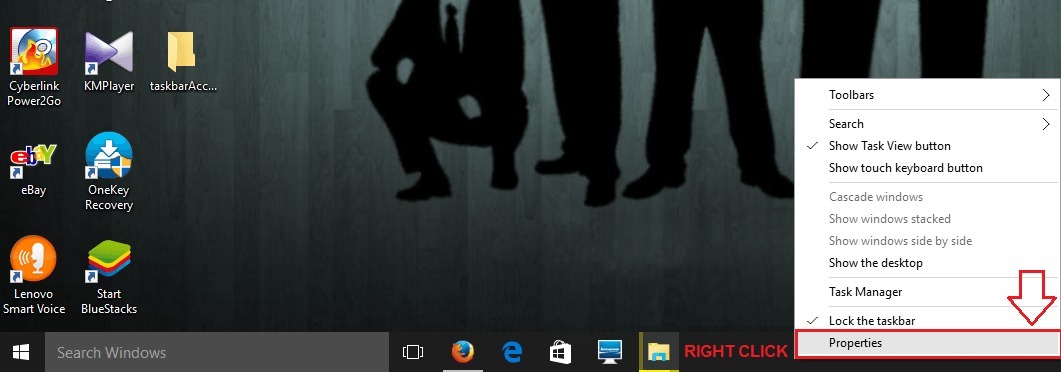
КОРАК 2
- Сада је нови прозор назван Својства траке задатака и менија Старт отвара се, наиме има три картице Таскбар, Навигација и Алатне траке. Кликните на последњу картицу, која је Алатне траке.
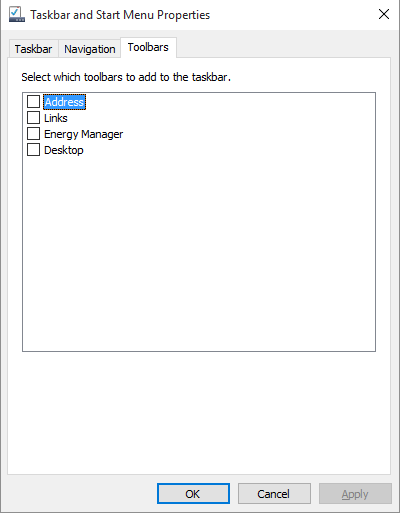
КОРАК 3
- Добићете опцију да изаберете траке са алаткама које желите да додате на траку задатака. Означите ћелију која одговара последњој опцији траке са алаткама, која је Десктоп. Сада кликните на Применити да бисте видели промене, а затим дугмад ОК, као што је приказано на снимку екрана.
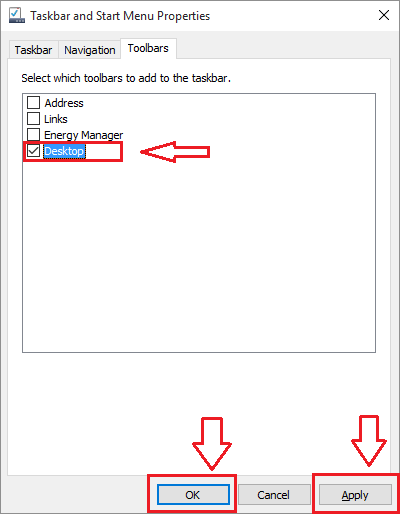
КОРАК 4
- Ако погледате траку задатака, сада ћете моћи да видите да је на траци задатака додата нова опција траке са алаткама.
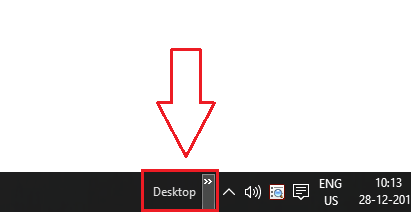
КОРАК 5
- Кликните на икону стрелице која је повезана са Десктоп опција траке са алаткама. То ће резултирати пописом свих ставки попут ОнеДривеа, Контролне табле, канте за отпатке, свих ставки на радној површини итд., Као што је приказано на снимку заслона испод.
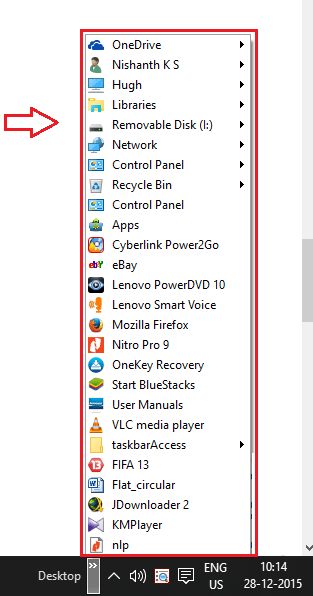
КОРАК 6
- Сада можете да кликнете на стрелицу која одговара свакој од ставки, ако постоји стрелица повезана са неком ставком, да бисте проширили листу опција и затим приступили било којој ставци са те листе. На доњем снимку екрана, као пример, проширио сам Контролна табла прво онда Све ставке на контролној табли, и коначно Фонтови да бисте прегледали све доступне фонтове у систему.
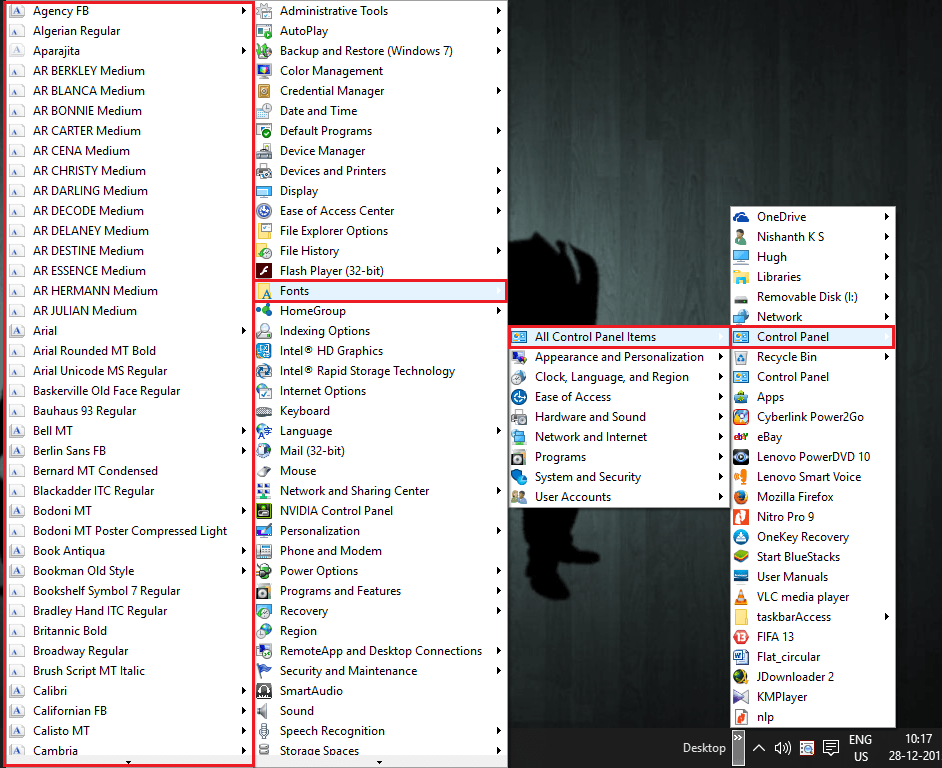
То је то. Сада можете приступити свакој појединој датотеци у вашем систему кликом на један једини простор. Осјећајте се као кући са својим потпуно новим Виндовс 10.